如何从Win电脑上的备份恢复iPhone
2023-11-19 355虽然 iTunes 以音乐着称,但它可用于将iPhone 备份到计算机以及从备份恢复 iPhone。您将在下面找到在 Windows 计算机上从备份恢复苹果手机的步骤。
从Windows计算机上的备份恢复iPhone
定期将 iPhone 备份到计算机可以让您在 iPhone 出现问题时使用备份文件恢复 iPhone。
通常,人们从备份中恢复 iPhone 以恢复数据、恢复联系人以及将数据从旧 iPhone 传输到新 iPhone。
此外,如果 iPhone 遇到无法解决的问题,您可以使用 iTunes将 iPhone 恢复出厂设置并将其设置为新设备。
那么,让我们继续看看在 Windows 计算机上使用备份恢复 iPhone 的步骤,以及使用 iTunes 恢复出厂设置 iPhone 的步骤。
1. 在 Windows 计算机上从备份恢复 iPhone
如果您之前已将 iPhone 备份到计算机,您将能够使用计算机上可用的备份文件来恢复 iPhone。
注意:您需要关闭“查找我的 iPhone”才能使用 iTunes 从备份恢复 iPhone。
1.在您的电脑上?打开iTunes并将iPhone插入电脑。
2.在 iTunes 中,单击计算机屏幕上显示的电话图标。

3.在下一个屏幕上,单击左窗格中的摘要选项卡。在右窗格中,单击“手动备份和还原”部分下的“还原备份”按钮。

4.在弹出窗口中,选择您计算机上的iTunes 备份,然后单击“恢复”按钮。

注意:如果您计算机上的 iPhone 备份文件已加密,您将需要输入密码才能访问加密文件。
5.等待 iTunes 完成从备份文件恢复 iPhone 的过程。
2. 在 Windows 计算机上使用 iTunes 将 iPhone 恢复出厂设置
如果您的 iPhone 遇到难以修复的问题,您可以选择使用 iTunes 将 iPhone 恢复出厂设置。
1.在您的计算机上?打开iTunes并使用其提供的电缆将iPhone插入计算机?。
2.在 iTunes 中单击出现在计算机上的电话图标。

3.接下来,单击左窗格中的摘要选项卡。在右窗格中,单击“还原 iPhone”按钮。

4.单击恢复 iPhone 后,您将看到一个弹出窗口,为您提供在恢复之前备份 iPhone 设置的选项。

单击“备份”选项以保存 iPhone 的设置并允许 iTunes 将 iPhone 重置为出厂默认设置。
5.清除 iPhone 上的数据后,您的 iPhone 将重启并出现“Hello”屏幕。

6.在 Hello 屏幕上,按照屏幕上的说明进行操作,直到到达“应用程序和数据”屏幕。
7.在应用程序和数据屏幕上,选择设置为新 iPhone选项。

按照屏幕上的说明将您的 iPhone 设置为新设备。
相关资讯
查看更多-

TikTok恢复服务:苹果谷歌微软应用商店仍然没有上架
-

iTunes备份失败?教你一键搞定!
-

iOS 8 及之前版本的 iPhone、iPad用户注意了,苹果将停止提供 iCloud 备份服务
-
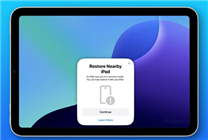
iPad mini 7成首款支持无线恢复的苹果平板:iPhone 16同款
-
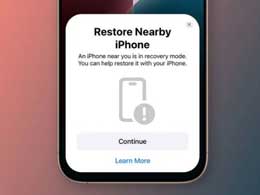
iOS 18无线恢复功能可用另一部iPhone恢复变砖的iPhone 16
-
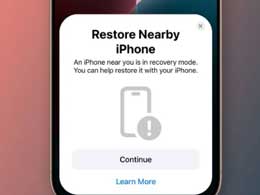
苹果 iPhone 16 / Pro 系列被曝配 RecoveryOS:遇故障后可借助另一台 iPhone 无线恢复
-

苹果iPhone 16/Pro系列曝配RecoveryOS:设备故障无线恢复
-
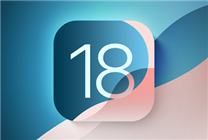
重大更新遭吐槽!教你iOS 18相册恢复iOS 17:3步搞定
-

全球智能手机市场恢复增长势头:三星市场份额领先,小米增速最快
-

你支持国产or苹果!iPhone中国销量恢复 只要好价国人必买
最新资讯
查看更多-

- 苹果 iPhone 应用精彩纷呈,iPad 用户望眼欲穿
- 2025-02-06 289
-

- 苹果官方发布指南:如何禁用 MacBook 自动开机功能
- 2025-02-05 287
-

- 苹果分享 macOS 15 Sequoia 技巧,Mac 启动行为由你掌控
- 2025-02-02 264
-

- 苹果首次公布AirPods固件升级攻略:共6步
- 2025-01-30 224
-

- 苹果 iPhone 用户禁用 Apple Intelligence 可释放最多 7GB 存储空间
- 2025-01-30 206
热门应用
查看更多-

- 快听小说 3.2.4
- 新闻阅读 | 83.4 MB
-

- 360漫画破解版全部免费看 1.0.0
- 漫画 | 222.73 MB
-

- 社团学姐在线观看下拉式漫画免费 1.0.0
- 漫画 | 222.73 MB
-

- 樱花漫画免费漫画在线入口页面 1.0.0
- 漫画 | 222.73 MB
-

- 亲子餐厅免费阅读 1.0.0
- 漫画 | 222.73 MB
-
 下载
下载
湘ICP备19005331号-4copyright?2018-2025
guofenkong.com 版权所有
果粉控是专业苹果设备信息查询平台
提供最新的IOS系统固件下载
相关APP应用及游戏下载,绿色无毒,下载速度快。
联系邮箱:guofenkong@163.com